
时间:2020-06-26 19:51:44 来源:www.win10xitong.com 作者:win10
我们现在的电脑基本都是安装的win10系统,有时候总会遇到一些奇怪的问题,今天小编就遇到了win10 主机禁止开启usb连接的问题,win10 主机禁止开启usb连接这样的不常见的问题,还真把一些大神给弄懵了。身边没有人帮忙解决win10 主机禁止开启usb连接的问题的话,小编也在查阅了相关的很多资料后,用这个流程:1、按下【Win+R】打开运行,输入:gpedit.msc 点击确定打开组策略;2、在左侧依次展开:计算机配置 - 管理模板 - 系统 - 可移动存储访问 就解决了。然后我们就好好的学习以下win10 主机禁止开启usb连接的具体处理法子。
方法一:
1、按下【Win+R】打开运行,输入:gpedit.msc 点击确定打开组策略;
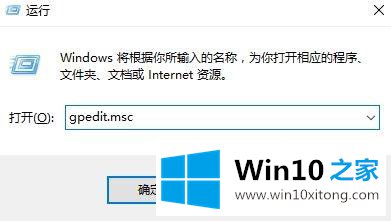
2、在左侧依次展开:计算机配置 - 管理模板 - 系统 - 可移动存储访问 ;
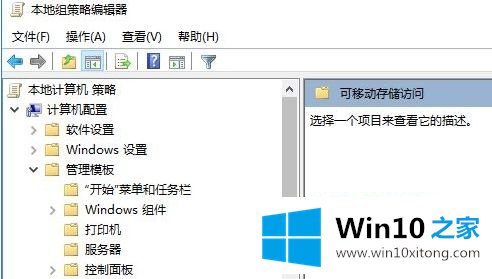
3、在右侧双击打开:所有可移动存储类:拒绝所有权限,点击【已启用】-【应用】-【确定】即可。
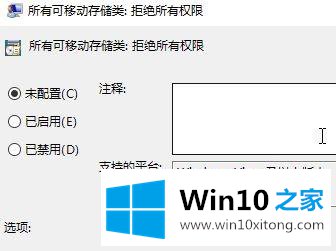
方法二:
1、按Win+R呼出运行,输入regedit 点击确定打开注册表;
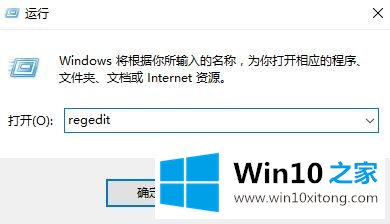
2、展开位于HKEY_LOCAL_MACHINE \ System \ CurrentControlSet \ Services \ USBStor 的项;
3、在右侧双击打开Start ,将数值数据修改为:4 点击确定即可!
上述就是win10 主机禁止开启usb连接的方法,有需要的用户们可以按照上面的方法步骤来操作吧。
有关win10 主机禁止开启usb连接的情况小编在以上的文章中就描述得很明白,只要一步一步操作,大家都能处理。还没有解决的网友们可以给小编留言,小编会帮助你们处理这个问题的。